Esta es la forma en la que programo el encendido y apagado de mi Mac automáticamente por si me olvido
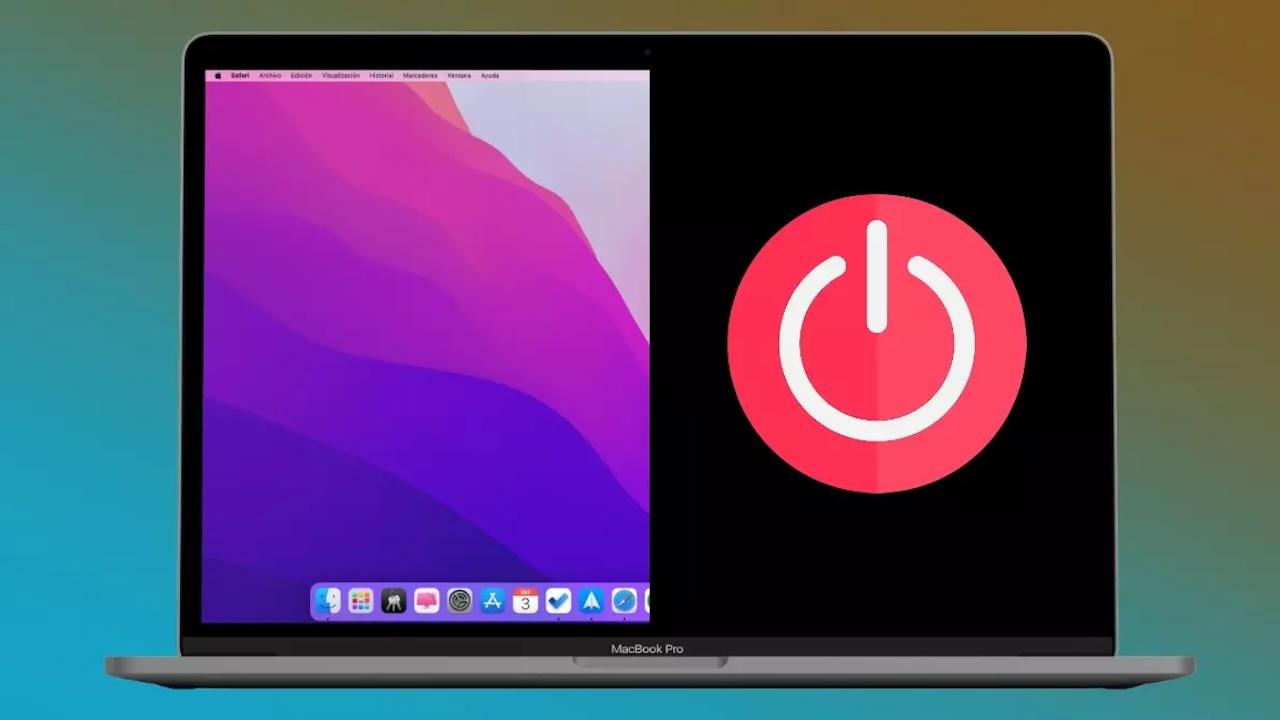
Una de las funciones que tienen los Mac, y que pueden ser realmente útiles, es el programar el encendido o apagado del propio equipo de forma automatizada, es decir, podrás seleccionar una hora en concreto, y tu ordenador se apagará, algo que yo uso mucho por las noches por si me quedo dormido viendo una serie.
También servirá si lo tienes configurado como un servidor, que quieras que cumpla un horario, o incluso para reiniciarlo todos los días a X hora, consiguiendo evitar fallos y refrescando los programas. Sea como sea el uso que quieras darle, vamos a ver cómo se haría, es muy sencillo.
Configurar apagado y encendido en Mac
Existen métodos gráficos para realizarlo, a través de la configuración del economizador, por ejemplo, sin embargo, dependerá del modelo y versión de MacOS que tengas, por eso vamos a ver una forma, a través del terminal, que funcionará en todos, es muy sencilla.
Lo primero que tendremos que hacer es buscar y abrir la app Terminal que viene incluida en el sistema, para después seguir uno de estos comandos:
- pmset -g sched: Consulta el horario actual.
- sudo pmset [repeat/schedule] cancel: Cancelar el horario actual.
- sudo pmset [repeat/schedule] wake [introducir el día/fecha y la hora aquí] (horario de despertado automático)
- sudo pmset [repeat/schedule] poweron [introduzca el día/fecha y hora aquí] (horario de arranque automático)
- sudo pmset [repeat/schedule] wakeorpoweron [introduzca el día/fecha y hora aquí] (horario de despertado/arranque automático)
- sudo pmset [repeat/schedule] shutdown [introduzca el día/fecha y hora aquí] (horario de apagado)
- sudo pmset [[repeat/schedule] sleep [introduzca el día/fecha y la hora aquí] (horario de reposo)
- sudo pmset [repeat/schedule] restart [introducir el día/fecha y hora aquí] (horario de reinicio)
Es decir, si queremos, por ejemplo, que nuestro Mac se apague todos los días a las 02:00, como yo tengo configurado, por si me duermo viendo una serie, solo tendríamos que abrir este terminal y escribir el siguiente comando: sudo pmset repeat shutdown MTWRFSU 23:00:00
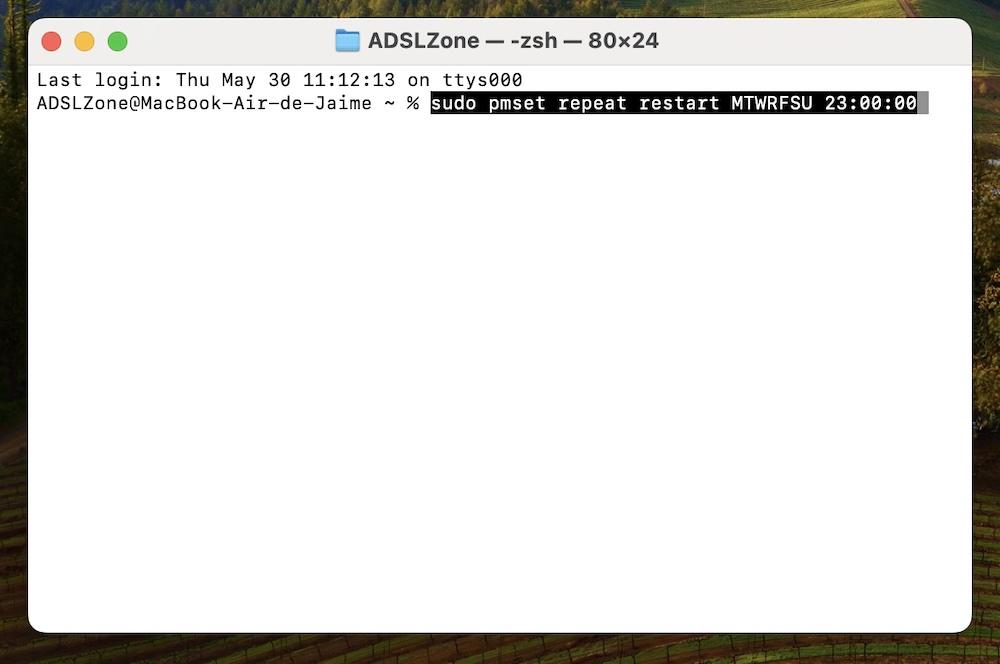
Los días de la semana serían los siguientes, aunque has podido deducirlos por el comando anterior:
- M – Lunes
- T – Martes
- W – Miércoles
- R – Jueves
- F – Viernes
- S – Sábado
- U – Domingo
Por tanto, si solo quisieras que fuera un apagado entre semana, en vez de escribir todos (MTWRFSU), pondrías solamente MTWRF. Al igual que si no quieres que se apague, sino que se encienda, cambiarías la palabra shutdown por wake.
En caso de que quieras, por ejemplo, que tu Mac, que tendrás encendido 24 horas los 7 días de la semana, se reinicie por si hay algún problema, los domingos, podrás escribir: sudo pmset repeat restart U 23:00:00
Es muy sencillo, podrás hacer pruebas sin problema y luego consultar el horario a ver si está bien programado como tú quieres. Así que nada, ahora que ya lo sabes, no tienes excusa para olvidarte de que se apague o encienda. Una buena forma también, de despertarse para trabajar, al escuchar a tu Mac iniciarse.
Y tú, ¿ves útil esta característica?, ¿sabías que los Mac la poseen de fábrica? Déjanos un comentario con tu opinión y si lo has probado ya.
